Cum să utilizați ActiveCampaign ca un profesionist
Publicat: 2021-01-20De câțiva ani, îl am pe Dave Wooding de la IntegratePro.com care mă ajută să cresc veniturile și să-mi simplific afacerea prin automatizarea marketingului.
Primii pași au fost să-mi fac afacerea să funcționeze pe Active Campaign, pe baza sugestiei sale, datorită motorului lor puternic de automatizare.
Din acele zile, veniturile mele au crescut de peste patru ori, iar numărul de clienți noi pe care îi aducem în fiecare lună a crescut vertiginos.
Deoarece Dave s-a ocupat de migrare pentru mine, nu sunt în măsură să vă învăț cum să începeți să utilizați Active Campaign pe cont propriu...
Așadar, l-am rugat pe Dave să creeze un ghid pas cu pas care vă va arăta cum să începeți ActiveCampaign...
A fost de acord și tutorialul este mai jos.
Dave, microfonul este al tău!
...Multumesc Miles!
Deși nu știu tot ce este de știut, am folosit o mulțime de capacități ActiveCampaign și cunosc multe dintre avantajele și dezavantajele. Da, există contra.
Pentru început, ActiveCampaign nu este cu siguranță singurul sistem de marketing prin e-mail și nu este neapărat cel mai bun pentru toată lumea.
În opinia mea, AC face o treabă grozavă cu automatizarea marketingului prin e-mail . Are cele mai (mai bune) capacități dintre toate sistemele moderne de marketing prin e-mail pentru preț.
Automatizarea marketingului prin e-mail este o modalitate prin care puteți trimite campanii de e-mail în timp util, relevante și personalizate persoanelor de contact individuale atunci când aceștia întreprind o anumită acțiune, cum ar fi înscrierea pentru lista de e-mailuri sau efectuarea unei achiziții din magazinul dvs. online. (sursă)
Dacă nu aveți nevoie sau nu doriți capabilități de automatizare a marketingului, atunci sisteme precum MailChimp, AWeber sau ConverKit sunt probabil mai bune, deoarece tind să fie mai ușor de utilizat .
Sau dacă doriți să aveți mai mult o soluție all-in-one cu capacitate de procesare a plăților, pagini de destinație etc., atunci sisteme mai scumpe precum Ontraport sau Keap (anterior Infusionsoft) ar putea fi o opțiune mai bună pentru dvs.
Da, sunt conștient de faptul că AC oferă capabilități ale paginii de destinație... cu toate acestea, nu sunt cele mai bune din clasă când vine vorba de asta. Este mai bine să utilizați un serviciu independent, cum ar fi LeadPages, sau ceva încorporat în WordPress, cum ar fi Thrive Leads.
Acestea fiind spuse, în scopul acestei conversații, să vorbim despre începerea utilizării ActiveCampaign .
Voi presupune că tocmai ați început cu marketingul prin e-mail.
Dacă vă gândiți să treceți la ActiveCampaign dintr-un alt serviciu, am o veste bună. ActiveCampaign va muta totul gratuit.
Când au oferit asta pentru prima dată, a fost minunat - ar face TOTUL. Cred că au devenit deștepți și și-au dat seama că este multă muncă. Ei vor importa toate contactele, etichetele și câmpurile personalizate. Acum, în funcție de planul la care vă înscrieți, ei pot recrea doar 1 automatizare, 1 formular de înscriere, 1 șablon de e-mail de e-mail. Totuși, mult mai bine decât să nu faci nimic.
Înscrieți-vă pentru proba gratuită
Vizitați pagina de start și furnizați adresa dvs. de e-mail. Cel mai bine este să furnizați o adresă de e-mail asociată domeniului dvs. și nu o adresă de e-mail gratuită (gmail, yahoo etc.).
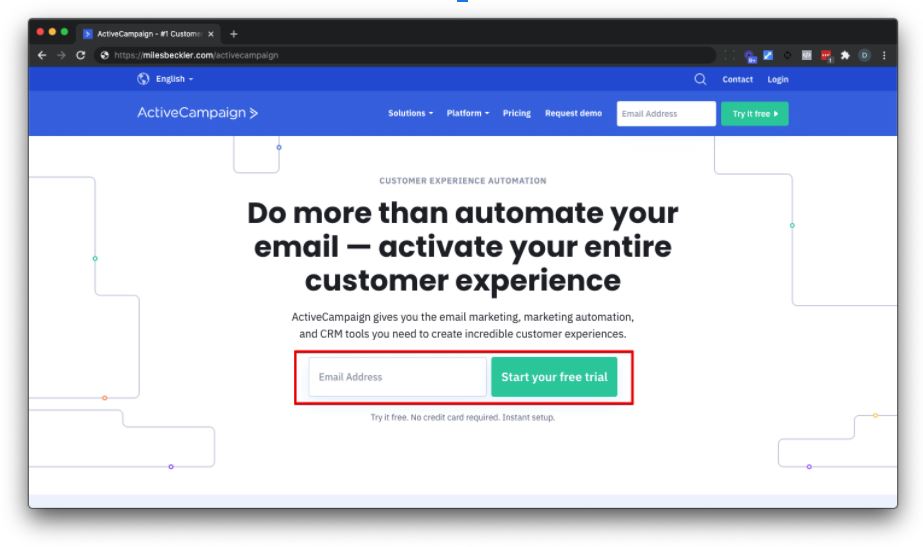
ActiveCampaign va dori să afle informații despre tine… renunță la ele.
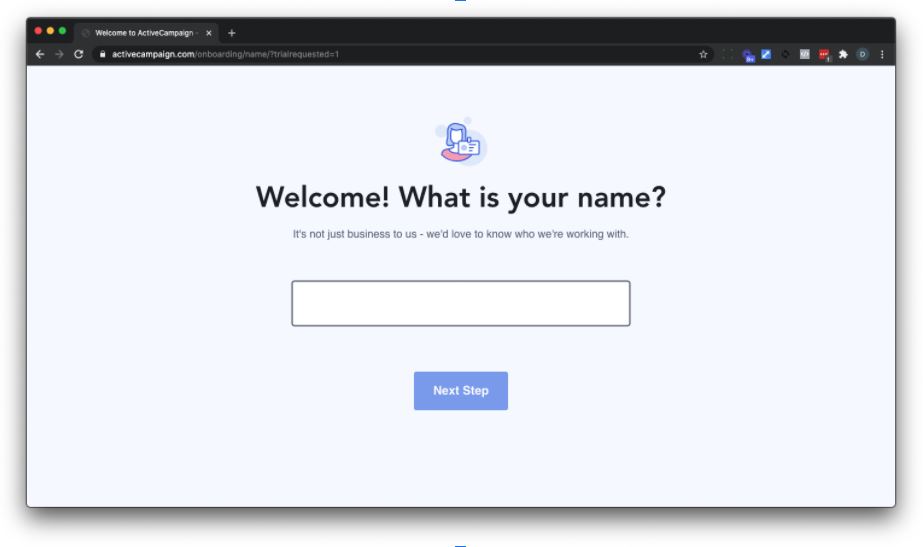
În momentul în care scriem acest articol, odată ce ați trecut prin procesul de înscriere, AC are o listă de verificare cu 8 elemente de completat.
Sunt destul de amabili să creeze automat o listă pentru tine.
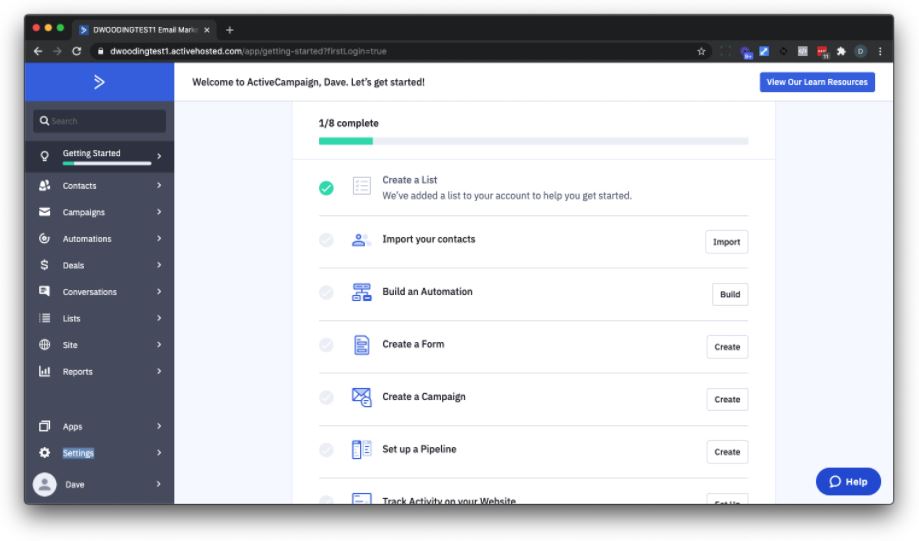
NU recomand să parcurgeți mai întâi cele 8 articole.
In schimb ...
IMPORTANT: Configurați numele corect al contului
Începeți prin a vă asigura că numele contului dvs. este ceea ce doriți să fie. Ceva asociat cu afacerea dvs.
În mod implicit, numele contului dvs. va fi adresa dvs. de e-mail. În cazul meu, am tastat [email protected] și ActiveCampaign mi-a dat numele de cont „dwoodingtest1”.
Uggh.
Trimiteți un bilet sau trimiteți un e-mail la help@activecampaign informându-le că doriți să vă schimbați numele contului.
Ei vor dori să înțelegeți că lucrurile s-ar putea sparge, cerul cade, sfârșitul universului este peste noi... nu vă faceți griji, din moment ce nu am făcut nimic încă, nimic nu se poate sparge. Chiar înainte de a schimba numele contului, puteți continua să mergeți mai departe.
Profilul dvs. și setările de bază
În interiorul ActiveCampaign, în stânga jos, chiar deasupra numelui dvs. și unde ar putea fi o imagine a dvs. este o pictogramă roată și probabil cuvântul Setări. Faceți clic pe Setări.
Dacă apare ceva, sări peste el.
Veți fi pe pagina Setări cont.
Faceți orice modificări la prenume, nume, e-mail. Din nou, vă recomand să utilizați un e-mail asociat domeniului dvs.
Derulați în jos până în partea de jos a paginii și asigurați-vă că fusul orar este setat corespunzător. Acest lucru este important deoarece voi sugera că fiecare e-mail trimis într-o automatizare este relativ la fusul dvs. orar. În timp ce ActiveCampaign vă oferă posibilitatea de a trimite în raport cu fusul orar al persoanei de contact, consider că acest lucru poate fi adesea inexact. Motivul este că prietenii noștri buni de la Google vă vor deschide adesea e-mailurile în numele persoanelor de contact. Ei caută, vezi ce le trimiți. Modul în care veți ști acest lucru este dacă locația unei persoane de contact arată ca Mountain View, California sau o altă locație în care se află Google (vine în minte Virginia).
De asemenea, vă recomandăm să setați o parolă și să faceți clic pe Salvare setări.
În acest moment, ați putea crede că sunteți la jumătatea drumului. Nu chiar. Mai avem mai multe configurații de făcut.
Ne vom strădui doar prin secțiunea de setări.
Adresa ta fizică
Faceți clic pe linkul Adrese și Adăugați o adresă.
Trebuie să o faci. ActiveCampaign - și sunt destul de sigur - și toți ceilalți furnizori de servicii de e-mail vor solicita ca adresa dvs. să apară în e-mailurile pe care le trimiteți. Am folosit o adresă de căsuță poștală pentru asta. Oferă ceea ce este potrivit pentru tine.
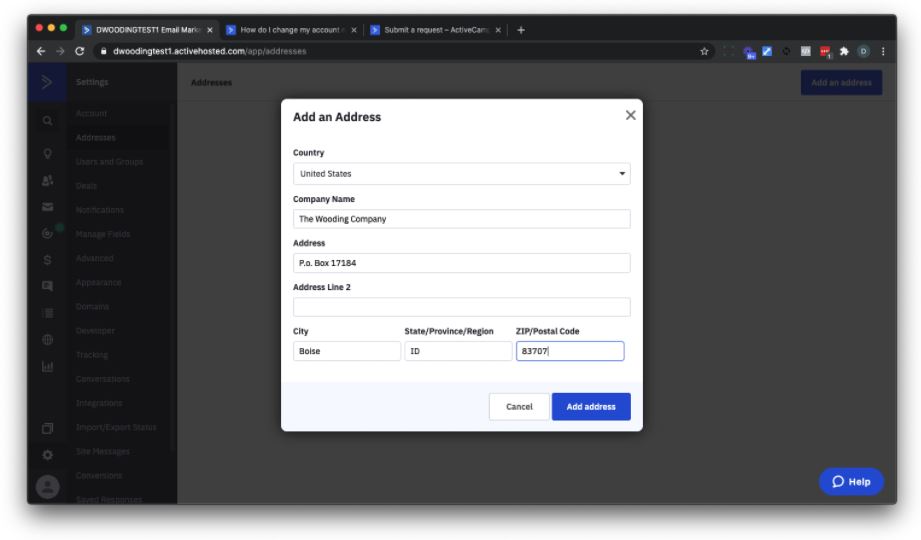
Nu faceți clic pe aceasta.
Ai dat clic pe el
Doar lăsați „ca atare”. În special, vom lăsa ActiveCampaign să vă gestioneze livrarea și autentificarea.
Urmărire
Faceți clic pe Urmărire.
Activați Urmărirea site-ului.
Adăugați adresa URL a site-ului și furnizați domeniul dvs., de exemplu https://example.com, faceți clic pe Adăugați. Lăsați „Include toate paginile site-ului” bifat.
Puteți adăuga mai multe domenii, de exemplu, dacă aveți un coș de cumpărături cu SamCart sau Thrivecart, adăugați acele adrese URL.
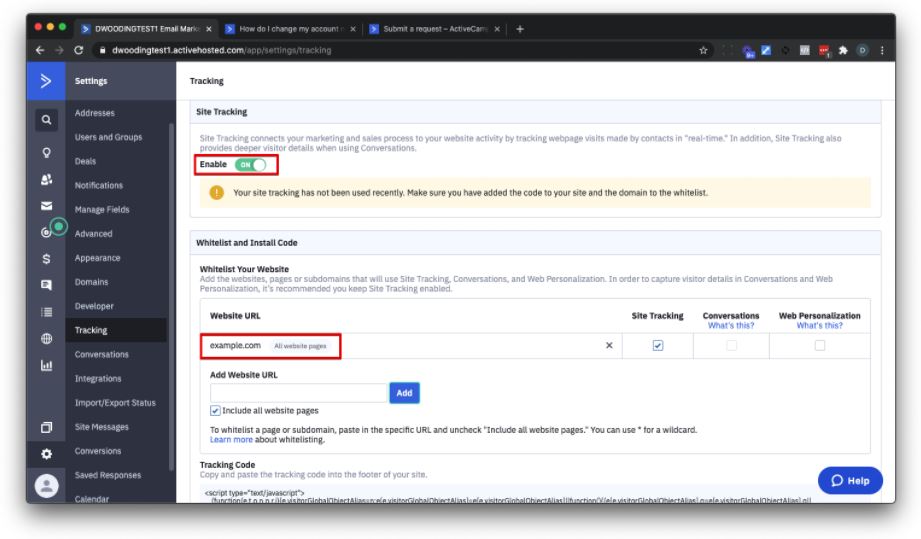
În cele din urmă, vom reveni și vom obține codul de urmărire și îl vom adăuga pe site-urile dvs. web.
Acest cod de urmărire este ceea ce oferă o parte din „magia” pe care o are AC. De exemplu, cineva din lista dvs. de e-mail vă vizitează pagina de finalizare a comenzii, dar nu cumpără. Putem urmări automat în funcție de comportamentul lor - sau în acest caz de lipsa lor de comportament (nu au cumpărat). Toate din cauza codului de urmărire pe care îl veți adăuga.
Securitate
Luați în considerare implementarea autentificării cu mai mulți factori.
Noțiuni de bază
Acum putem începe.
Faceți clic pe pictograma bumerang albastru AC din colțul din stânga sus pentru a vă întoarce acasă.
Acum faceți clic pe linkul „Începeți” din partea de sus.
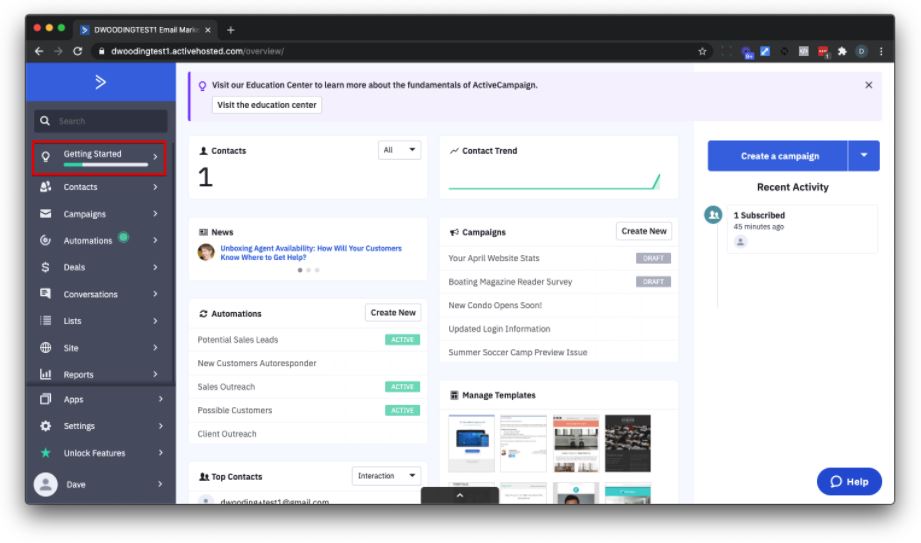
Nu vom face toți pașii.
Lăsați ActiveCampaign să vă importe contactele dacă veniți dintr-un alt sistem de e-mail.
Vom sări peste Configurarea unei conducte și integrarea aplicațiilor.
Vom crea un formular și vom construi o automatizare, vom crea o campanie.
Ceea ce nu este listat pe care îl vom face este să creăm etichete.
Am configurat deja „un fel de” urmărire a activității pe site-ul dvs. web.
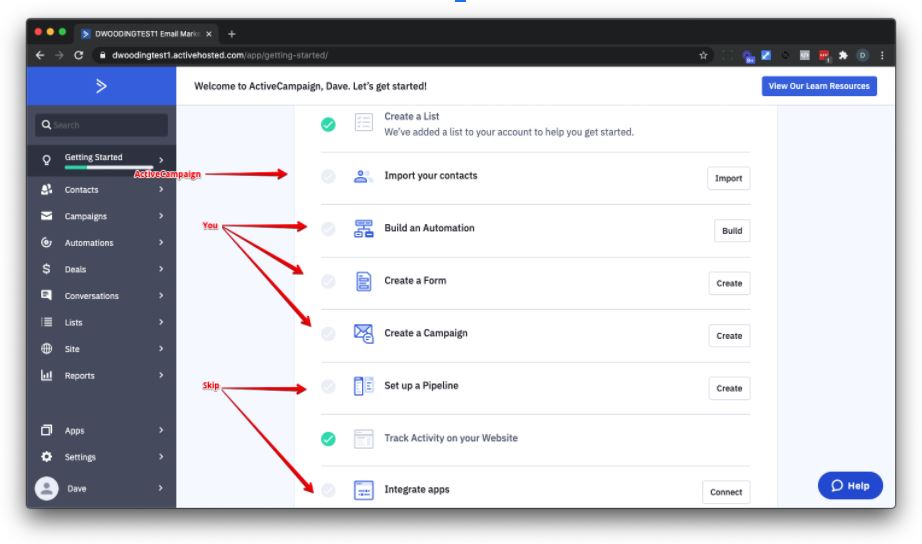
Adăugați etichete la campania activă
În partea stângă, faceți clic pe „Contacte”.
Faceți clic pe „Gestionați etichete” și în partea stângă.
Dacă primiți o fereastră pop-up, omiteți-o.
O să devin filozofic aici... dacă doriți să săriți la partea de jos a acestei secțiuni, vă voi arăta prima etichetă de creat.
Să ne oprim cu toții un moment și să ne dăm seama că suntem pe cale să dăm naștere a ceea ce poate fi un monstru.
Etichetele sunt unul dintre acele lucruri care pot deveni indisciplinate dacă nu aveți un sistem .
Și prin sistem, mă refer la o convenție de denumire pentru etichetele dvs. (și listele și automatizările).
Iată convenția mea de denumire pentru etichete (și liste și automatizări).
CATEGORIE - Descriere - Mai multe detalii - Chiar mai multe detalii
CATEGORIE (majuscule): Aceasta reprezintă o categorie, facilitează găsirea etichetelor care sunt similare. Ex - CLIENT, PERSPECT, INTERES
Acest lucru ar putea părea anal (și este), după ce categoria este un spațiu alb urmat de o liniuță, urmat de un spațiu alb. Acest lucru trebuie să fie consecvent și să fie ușor de găsit. Să presupunem că aveți zece mii de etichete, cât de ușor ar fi să căutați printre etichetele dvs. dacă ați fi în concordanță cu denumirea și formatarea dvs.? Voi bate această tobă din nou și din nou.
Descriere (cazul titlului, adică prima literă a fiecărui cuvânt este scrisă cu majuscule): descrierea cea mai largă a etichetei.
Mai multe detalii (cazul titlului, opțional): descriere mai specifică a etichetei.
Chiar și mai multe detalii (cazul titlului, opțional): descriere și mai specifică a etichetei.
Da, puteți continua cu asta, dar sperăm că nu trebuie să mergeți la acel nivel de specificitate.
Pentru prima etichetă pe care o veți folosi cu primul formular, creați una care să urmeze acest format:
PERSPECT - [numele dvs. de domeniu]
Dacă numele dvs. de domeniu este example.com, atunci eticheta este „PROSPECT - Exemplu”.
Primă. Creați două etichete suplimentare: „Nu deranjați” și „PANICĂ”. Da, știu că îmi încalc propriile reguli
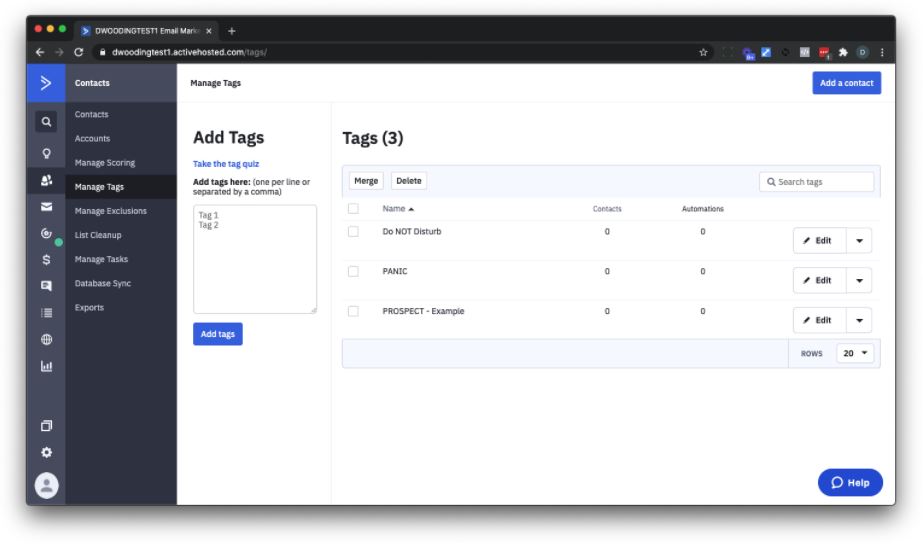
Creați un formular pentru a adăuga abonați
Ora confesiunii.
Formele ActiveCampaign sunt... hmm, „nu drăguțe”.
Să lucrăm doar cu ceea ce avem.
În partea stângă, faceți clic pe „Site”... este pictograma aia mică care arată globul.
Apoi faceți clic pe „Formulare”.
Și, în sfârșit, faceți clic pe „Creați un formular”.
Furnizați un nume. Aș sugera să îi dați numele domeniului dvs., de exemplu - https://example.com -> „Exemplu”.
Faceți clic pe Adăugați o acțiune > Adăugați o etichetă > începeți să tastați PROSPECT... alegeți „PROSPECT - Exemplu”.
Faceți clic pe Creare.
Observați ceva?
Așa este... formularul meu se numește „Exemplu”, iar eticheta mea se numește „PROSPECT - Exemplu”, iar acest formular se află pe site-ul meu https://example.com.
Ritmul continua …
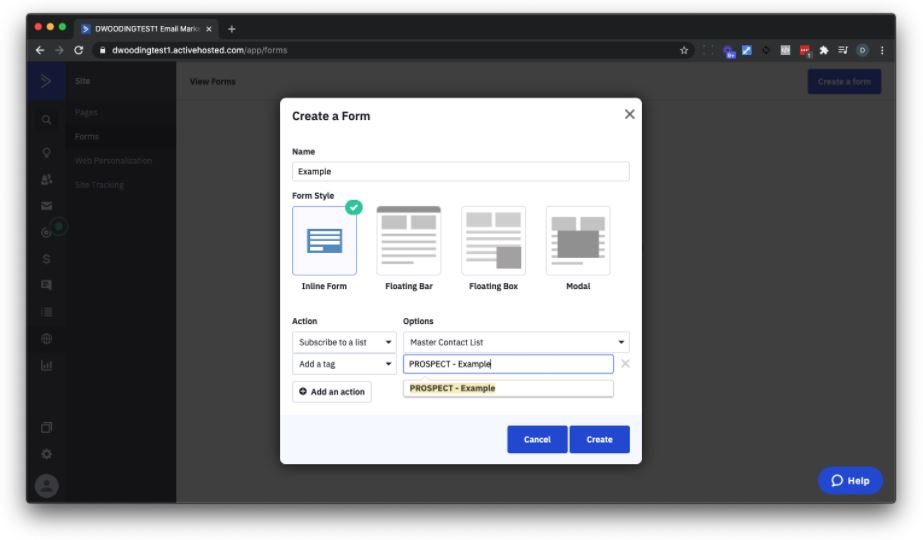

Simțiți-vă liber să editați titlul și subtitlul din formular. Faceți clic și tastați.
În dreapta, faceți clic pe Opțiuni > apoi faceți clic pe pictograma Roată de lângă unde scrie „Lista de contacte principale”.
Dezactivați confirmarea înscrierii și salvați.
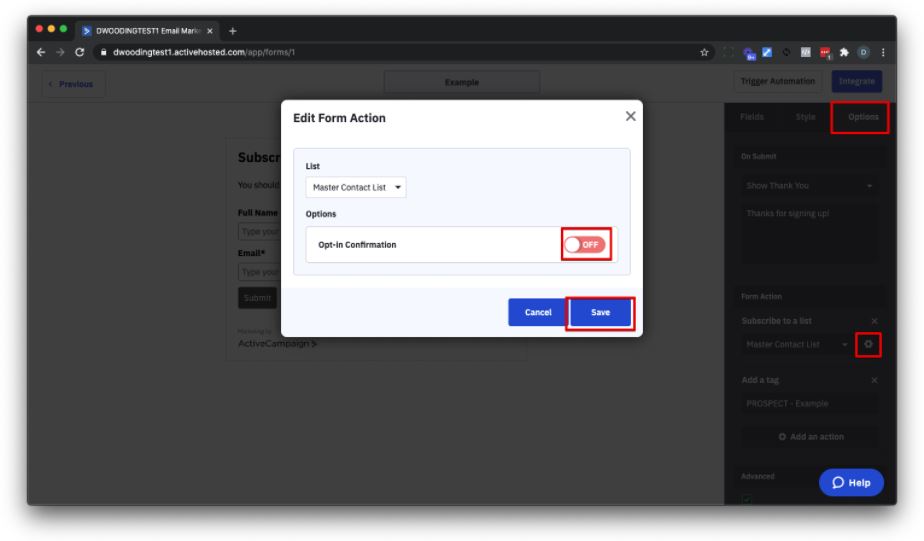
Dacă ar fi să ceri asistență ActiveCampaign, ei ar spune să-l lași activ. Și din motive întemeiate. Vă ajută să vă asigurați că oamenii care sunt pe lista dvs. chiar doresc să fie pe lista dvs.
Dezavantajul este că unii oameni nu vor face acest pas suplimentar pentru a-și confirma interesul.
Planifică să fii responsabil cu lista ta de e-mail - dacă cineva nu deschide, citește și dă clic, în cele din urmă vei dori să-l elimini din lista ta. Acesta este mai avansat, dar un subiect important.
Se deplasează de-a lungul.
Faceți clic pe Integrare în colțul din dreapta sus.
Faceți clic pe opțiunea Link și copiați adresa URL și salvați, de exemplu - https://example.activehosted.com/f/1
Faceți clic pe Salvați și ieșiți.
Va trebui să luați acea adresă URL și să faceți un link către ea de pe site-ul dvs. (da, asta nu va fi foarte frumos).
Felicitări! Cinci mari de jur împrejur. Ați creat un formular care poate fi folosit pentru ca cineva să se alăture listei dvs. de corespondență. Următorul este să trimiteți un e-mail la înregistrare.
Șablon de automatizare ActiveCampaign
Vom folosi o automatizare pentru a trimite e-mailul abonatului dvs.
Trebuie să găsim un nume pentru automatizarea noastră.
Hmmm, mă întreb ce ar putea fi.
Să vedem că formularul meu se numește „Exemplu” și eticheta mea se numește „PROSPECT - Exemplu” și acest formular se află pe site-ul meu https://example.com.
Ce zici de a-i spune PROSPECT - Exemplu.
Buna idee.
În partea stângă, în centrul părții stângi, faceți clic pe pictograma roată cu o linie în jurul ei pentru a ajunge la automatizări (este pictograma de sub plic).
Dezactivați „Afișați recomandări”. Faceți clic pe „Creați o automatizare” în colțul din dreapta sus.
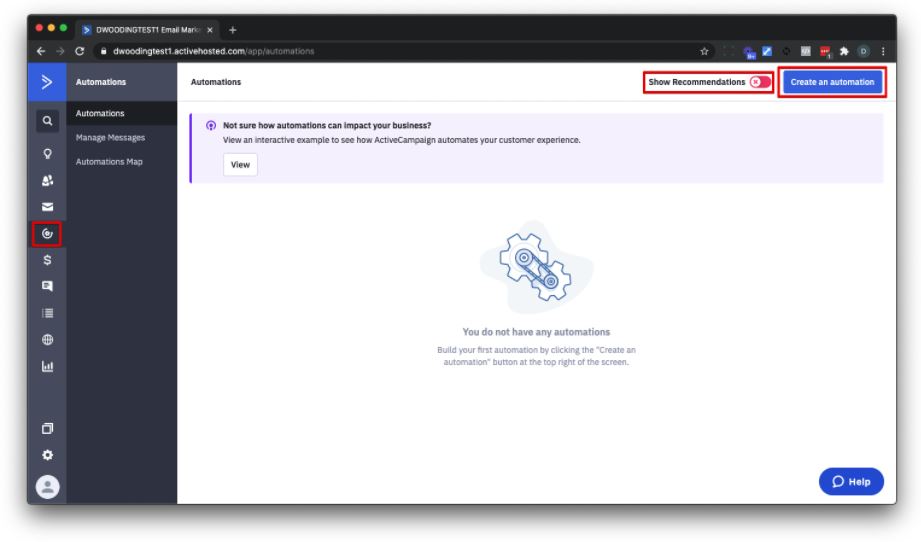
Începeți de la zero și faceți clic pe Continuare.
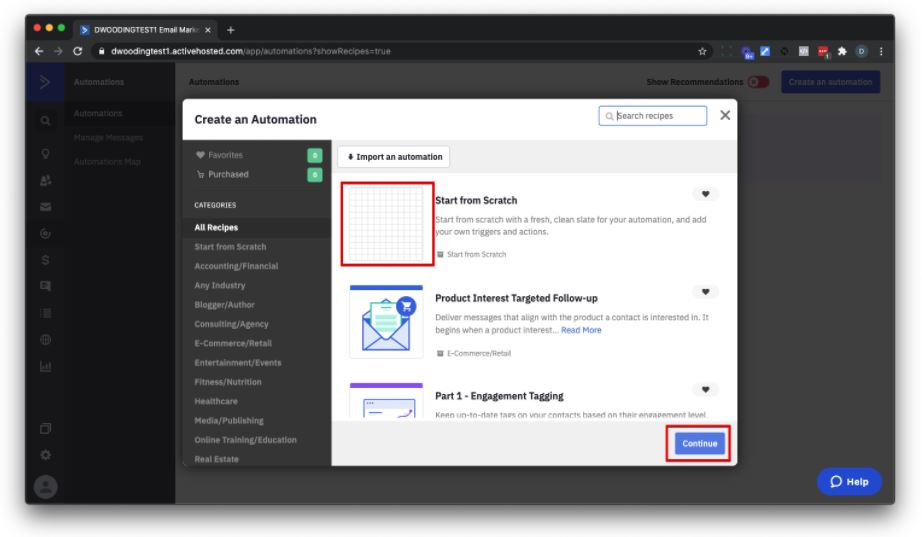
Alegeți „Eticheta este adăugată” și faceți clic pe Continuare.
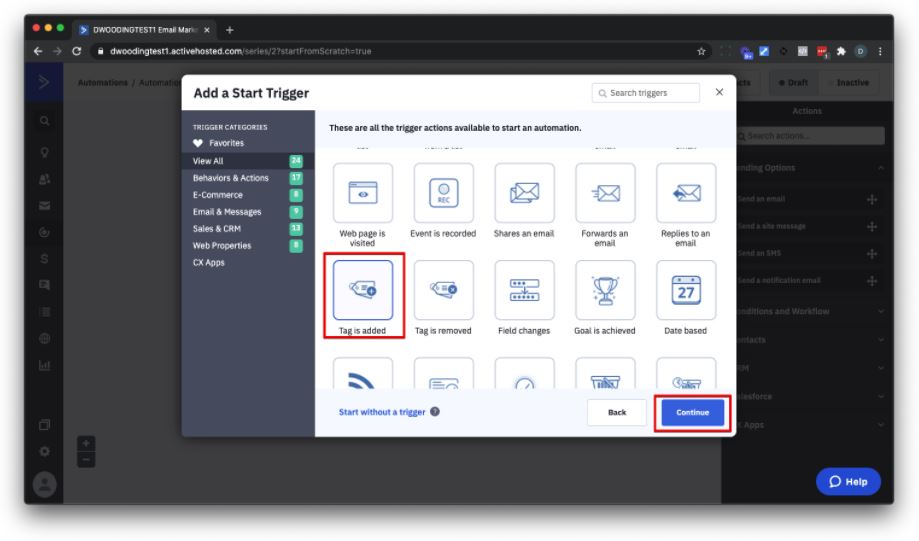
Începeți să tastați „PROSPECT” și alegeți „PROSPECT - Exemplu”. Setați Runs la O dată. Faceți clic pe Adăugare Start.
Faceți clic pe Trimiteți un e-mail.
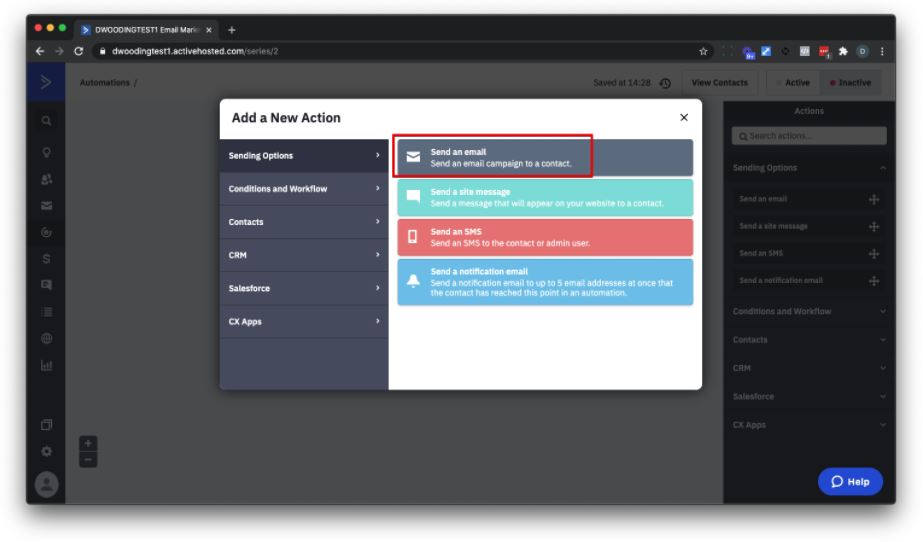
Vi se va solicita să creați un e-mail. Face acest lucru.
Furnizați un nume.
Până acum știi că numele nu va fi un „lucru” neorganizat alcătuit la întâmplare.
Primul e-mail din automatizare se va numi „E001 - [subject_goes_here]”. Faceți înlocuiri adecvate.
Ex - E001 - Bun venit la Example.com
(Vă rog să faceți mai bine decât atât).
Metodologia este de a urmări ordinea e-mailurilor și de a ști care este subiectul fără a fi nevoie să reveniți în automatizare.
Mai mult, statisticile ActiveCampaigns sunt „OK”. A avea o convenție de denumire ca aceasta va ajuta.
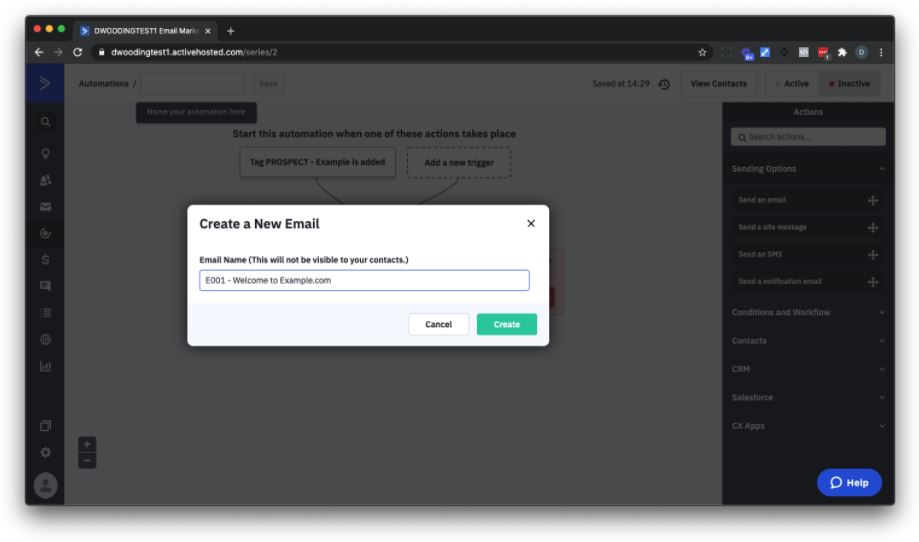
Aici poți fi creativ.
Cu toate acestea, NU aș recomanda să începeți de la zero.
În schimb, „copiați/modificați”.
Folosiți unul pe care ActiveCampaign îl oferă deja și modificați ca un nebun.
Recomand să faceți clic pe fila „Inspirație” și să utilizați e-mailul personal.
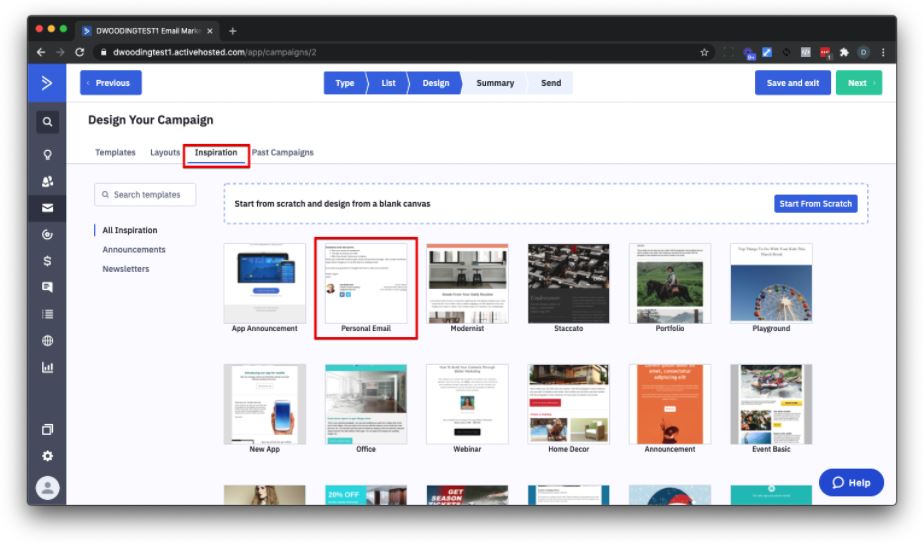
Este posibil să primiți un mesaj când începeți să creați acest prim e-mail că domeniul dvs. trebuie să fie verificat. Aici doriți să utilizați o adresă de e-mail asociată domeniului dvs. și nu un cont de e-mail gratuit.
Furnizați un subiect și faceți clic pe Continuare.
Personalizați și simplificați șablonul dvs. de e-mail
Iată cum arată e-mailul. Voi elimina aproape toate lucrurile de lux, voi schimba fontul (și voi crește dimensiunea fontului și înălțimea liniei, astfel încât cei cu ochelari să le poată citi).
În general, pentru a șterge sau modifica ceva, treceți cu mouse-ul peste și faceți clic pe pictograma roată din partea dreaptă a blocului care apare.
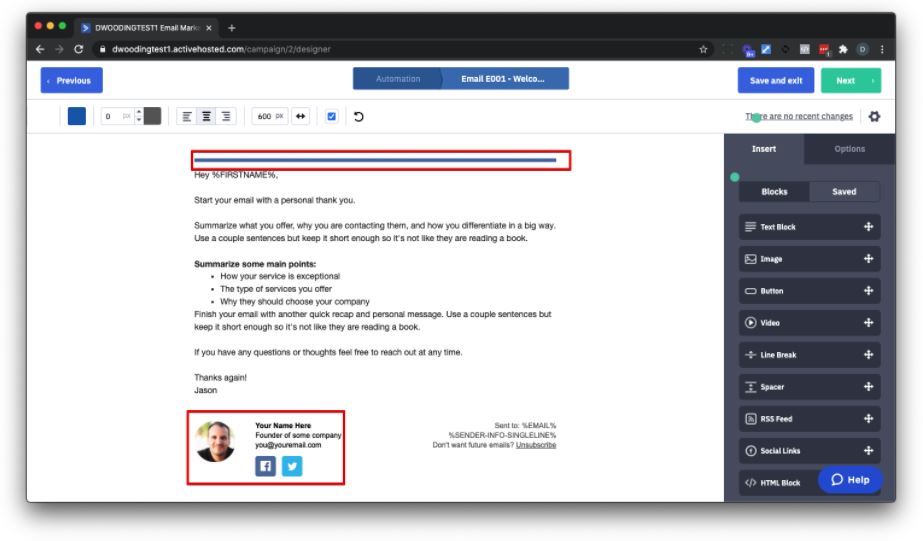
Iată cum arată acum cu modificări.
Preferința mea este să folosesc fontul Verdana, dimensiunea 17, cu înălțimea liniei de 150%.
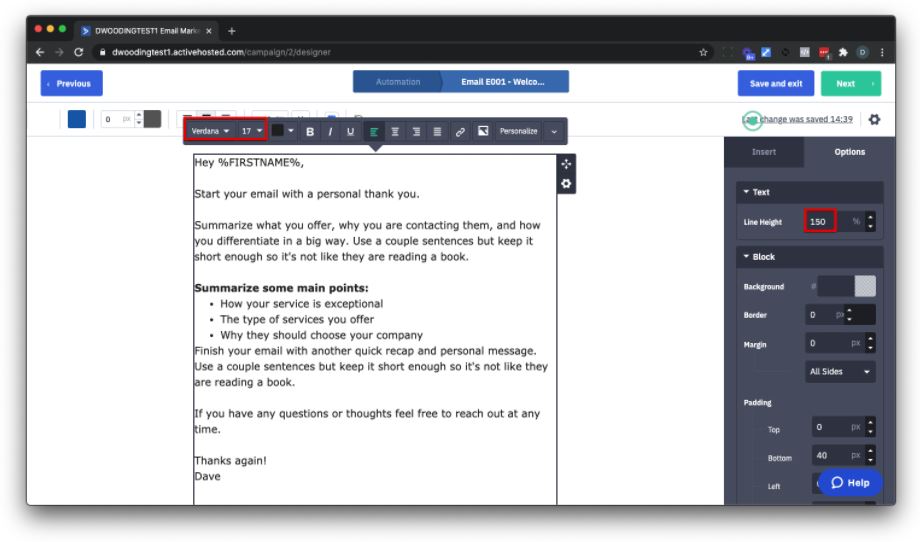
După ce ați terminat, faceți clic pe pictograma roată din colțul din dreapta sus.
Faceți clic pe Trimiteți-vă testul.
Apoi vizualizați e-mailul atât pe desktop, cât și pe mobil.
Faceți acest lucru de fiecare dată când configurați un e-mail nou. Perioadă. Punct.
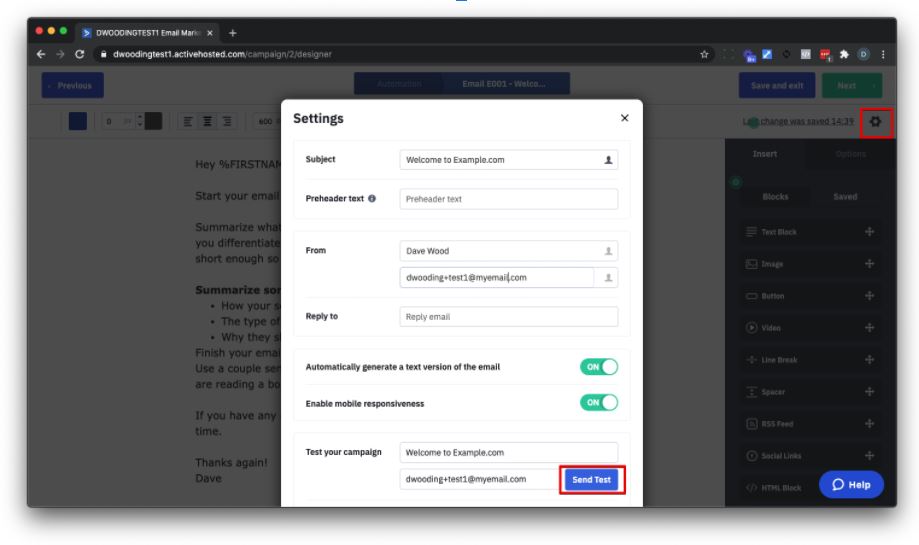
Faceți clic pe Următorul. Faceți clic pe Salvare și ieșire.
Faceți clic pe Salvare.
Furnizați un nume pentru automatizarea dvs., de exemplu - PERSPECT - Exemplu. Faceți clic pe Salvare.
Activați automatizarea (colțul din dreapta sus).
Chiar sub e-mail, dați clic pe semnul plus. Faceți clic pe Condiții și flux de lucru. Faceți clic pe „Încheierea acestei automatizări”.
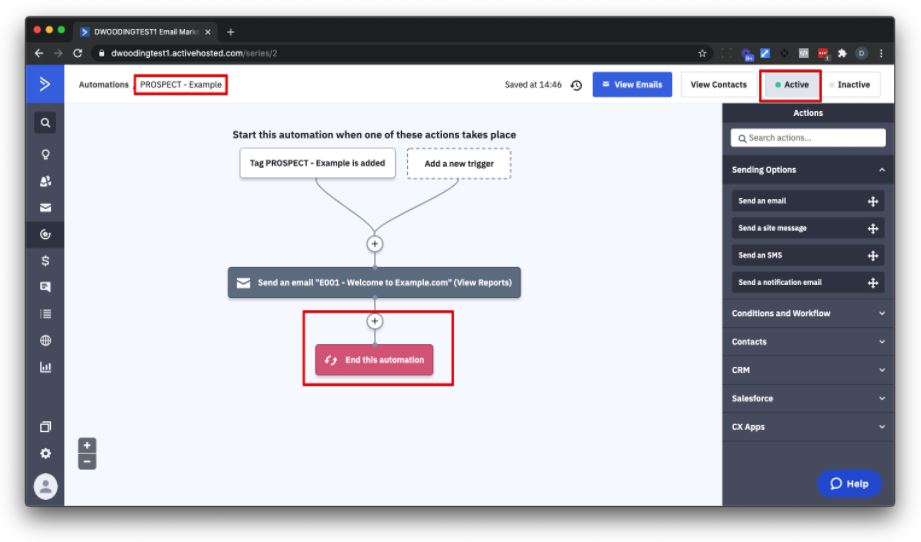
Încă cinci mare. Prima ta automatizare este gata de funcționare.
Trimiterea unei campanii de e-mail de difuzare cu campanie activă
Dacă doriți să trimiteți un e-mail transmis listei dvs. de persoane, atunci doriți să utilizați capacitatea de campanie oferită de ActiveCampaign.
Faceți clic pe pictograma plic din partea stângă.
Faceți clic pe Creați prima campanie.
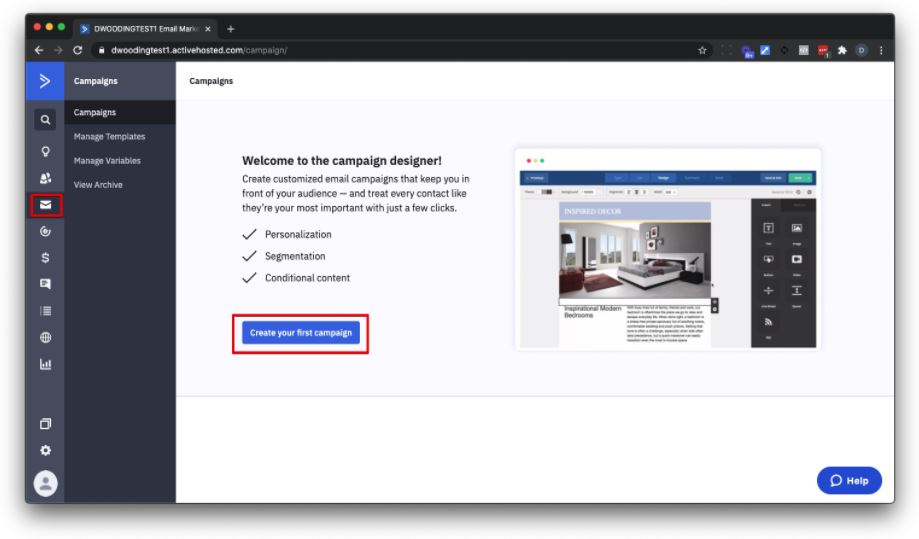
Veți trimite o campanie standard.
Și acum trebuie să veniți cu un nume de campanie.
Haideți să respirăm adânc și să facem câteva întinderi.
Din nou, doriți să aveți un sistem pentru denumirea campaniilor dvs., astfel încât să puteți ști cu ușurință când l-ați trimis și despre ce este vorba.
Nu ar trebui să fie surprinzător că recomand următoarea convenție de denumire:
AAAA-LL-ZZ Subiect
Ex - 2021-01-14 Sper că aveți o zi de joi grozavă
Este anul (4 cifre) luna liniuță (2 cifre, nu 1 sau 2 cifre, întotdeauna 2) subiectul zilei liniuțe (2 cifre, vezi luna) în orice caz pe care îl utilizați.
Nu este luna zi an... întotdeauna an luna zi.
Mă opresc acum.
Faceți clic pe Următorul.
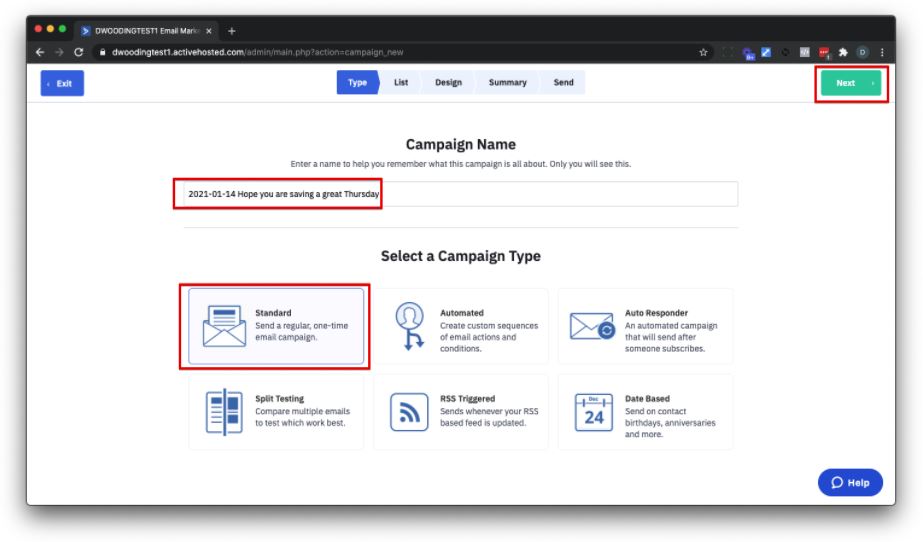
Pentru listă, alegeți Lista principală de contacte.
De asemenea, faceți clic pe Segmentarea listelor selectate. Faceți clic pe Creați un nou segment.
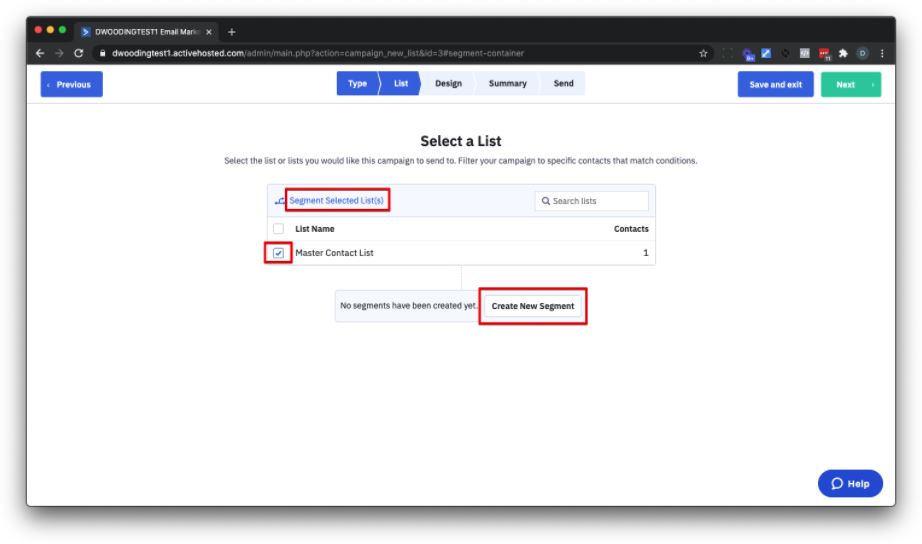
Schimbați numele segmentului în Excludeți Nu deranjați.
Faceți clic pe Adăugați prima condiție.
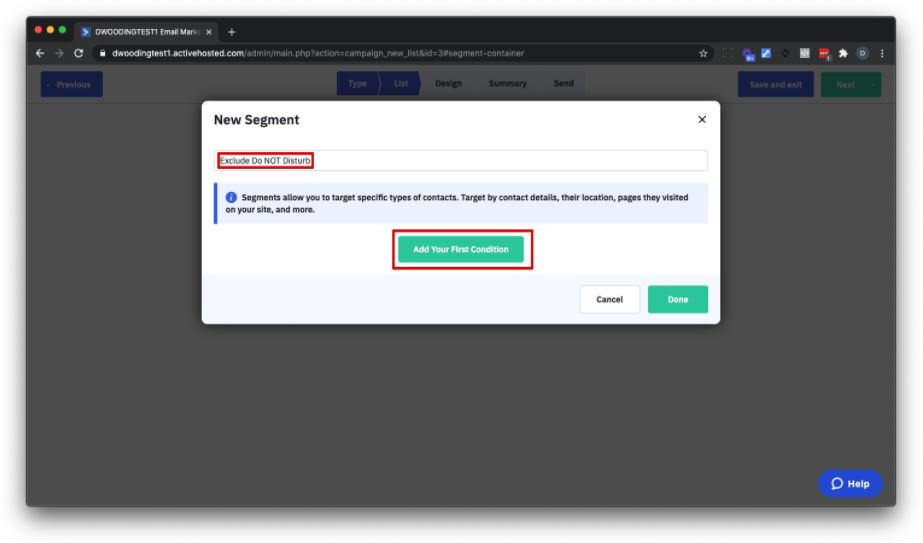
Pentru Selectați o condiție, alegeți Detalii de contact > Etichetă.
Schimbați Există în Nu există și asigurați-vă că eticheta este Nu deranjați.
Faceți clic pe Terminat.
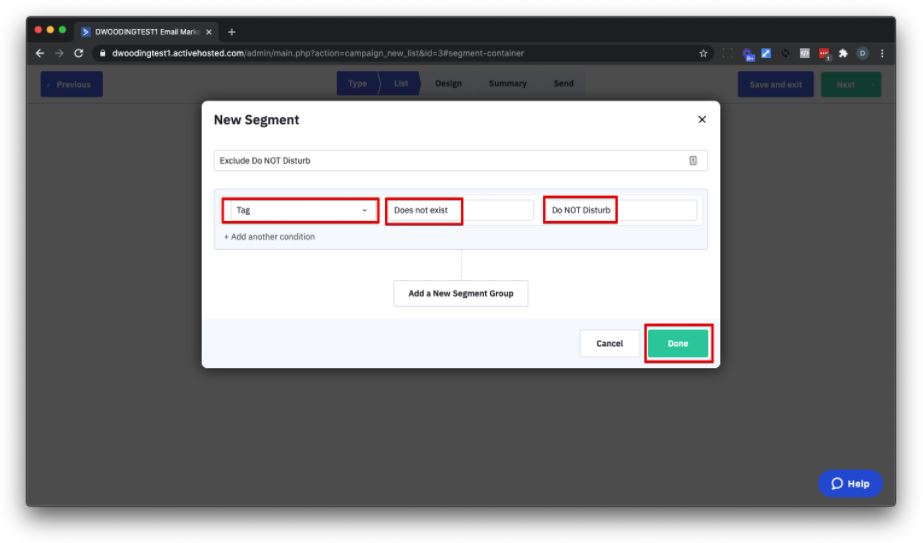
Faceți clic pe Următorul.
Faceți clic pe Campanii anterioare și selectați e-mailul pe care l-ați creat deja pentru automatizare.
În general, continuați să reutilizați e-mailurile anterioare și cu modificările corespunzătoare.
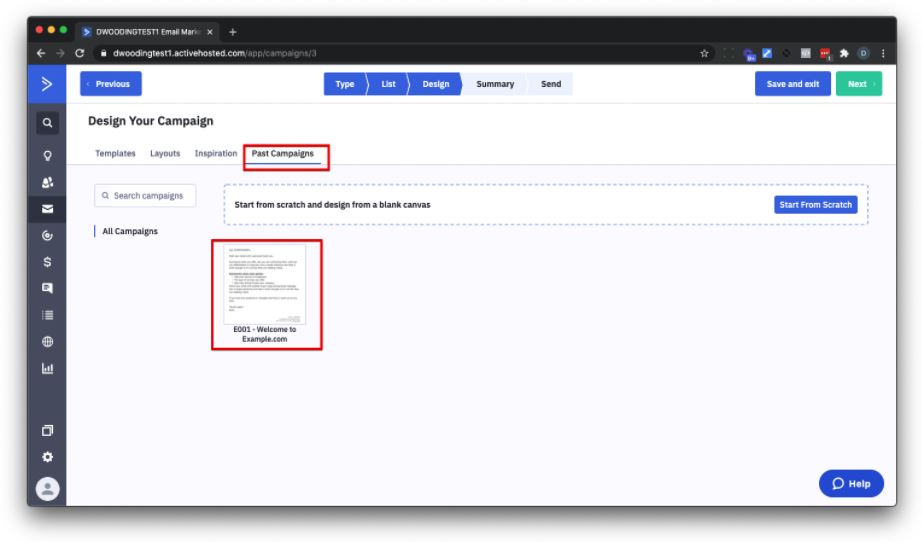
Furnizați un subiect, de exemplu, „Sper că salvați o zi de joi grozavă” și faceți clic pe Continuare.
Faceți modificările corespunzătoare conținutului.
Când ați terminat, faceți clic pe pictograma roată mică din colțul din dreapta sus.
Faceți clic pe Trimiteți-vă testul.
Apoi vizualizați e-mailul atât pe desktop, cât și pe mobil.
Faceți acest lucru de fiecare dată când configurați un e-mail nou. Perioadă. Punct.
Și ritmul continuă …
Faceți clic pe Următorul.
În pagina finală, dacă aveți un link în e-mail, aș recomanda ca urmărirea linkurilor să fie activată și Google Analytics activat (acceptați recomandarea implicită pe care ActiveCampaign o face).
De aici îl puteți trimite imediat sau puteți programa când să trimiteți. Dacă doriți să programați, asigurați-vă că glisați selectorul la ON, pe lângă setarea datei și orei.
De asemenea, veți putea vedea câte persoane se adresează campania.
Faceți clic pe Salvare și ieșire (sau trimitere).
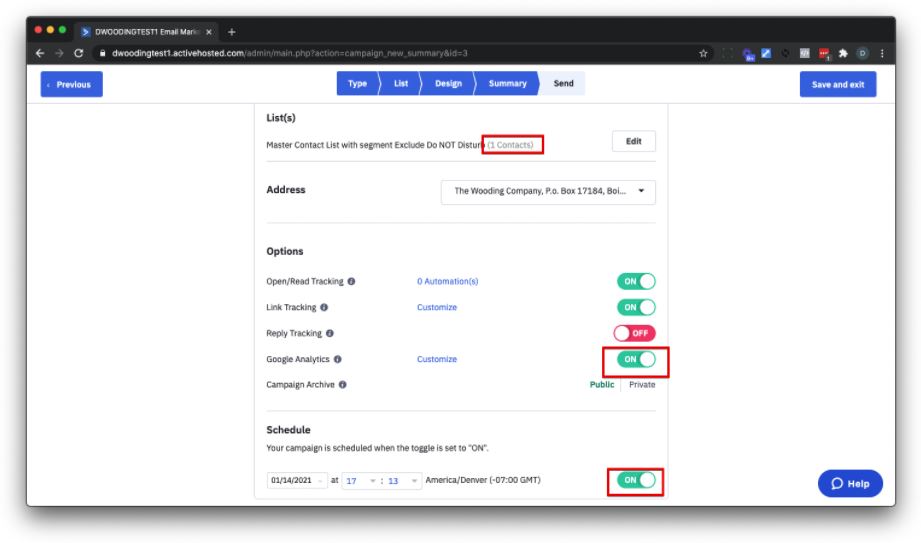
… și gata.
Contul dvs. Active Campaign este configurat acum.
De aici, poate doriți să adăugați mai multe e-mailuri de urmărire automatizării dvs. cu răspuns automat pentru a vă asigura că oferă valoarea și ofertele dvs. noilor dvs. abonați.
Apoi, de acolo, totul este despre creșterea audienței și construirea listei.
Automatizările de marketing ale Active Campaign vor alimenta acești clienți potențiali pentru dvs.
Miles... Se întoarce la tine.
Multumesc Dave!
În acest moment, contul dvs. este configurat și sunteți gata să începeți să folosiți puterea automatizărilor și a difuzării e-mailurilor.
Cred că strategia dvs. de marketing prin e-mail ar trebui să includă o scurtă automatizare ulterioară și apoi să vă construiască un „segment de difuzare” căruia îi trimiteți e-mailuri suplimentare, manual.
Tehnic vorbind, veți avea nevoie de o pagină de destinație care să conecteze campania activă (prefer fie LeadPages, fie Thrive Themes), în automatizare, o etichetă și un nou segment.
Dacă ți se pare confuz, nu-ți face griji...
L-am pus pe Dave să creeze un scurt videoclip care arată cum să configurați totul, pe care îl puteți viziona aici:
Asigurați-vă că dați un like videoclipului respectiv și faceți clic pe canalul YouTube al lui Dave aici și faceți clic pe abonare este modul dvs. de a-i mulțumi lui Dave pentru crearea acestui conținut minunat care vă va face să începeți pe Active Campaign ca un profesionist.
